コンピューターから離れる場合、特にオフィスや公共の場にいる場合、通行人によって侵入されないようにセキュリティ上の理由でロックしたい場合があります。この問題の解決策を探している場合は、この投稿が役立ちます。ソフトウェアを使用せずにいくつかの手順を実行します。これにより、セキュリティを維持するために手順をすばやく簡単に実行できます。
PCをロックするいくつかの異なる方法があります。
1.キーボード経由
これは、Windows XPをロックする最も簡単な方法です。 Windowsキー そしてその 文字「L」 Microsoft互換キーボードのキー。ただし、Windowsキーを備えたMicrosoft互換キーボードがない場合、この手順は機能しません。

2.ショートカット経由
何らかの理由で上記の手順を実行できない場合は、この手順を代替手段として使用できます。下の画像に示すように、デスクトップを右クリックしてショートカットを作成するだけです。

上記のコードをコピーしてコマンドラインに貼り付けるだけで、rundll32.exe user32.dll、LockWorkStation ’、押します 次.

このショートカットには何でも名前を付けることができます。名前を付けました ロック、 簡単に認識できるように。
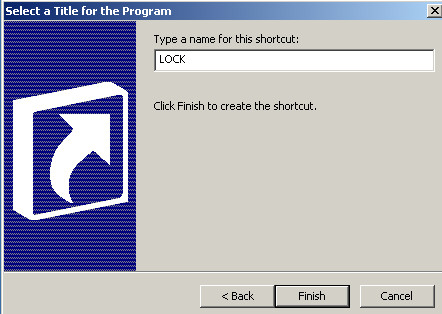
アイコンをダブルクリックしてコンピューターをロックします。このショートカットのアイコンを変更して、デスクトップ上で見栄えのするようにすることもできます。 プロパティ、 をクリックします 変更アイコン タブでファイルを選択 shell32.dll、その windows / system32 フォルダ。

3.コマンドライン経由
この手順は前の手順と似ています。コマンドラインに同じコードを入力するだけで、次のいずれかのコマンドラインを開くことができます。 スタートメニュー、または開く 走る タブとタイプ CMD コードを貼り付けるだけでrundll32.exe user32.dll、LockWorkStation’コマンドプロンプト。

4.バッチファイル経由
バッチファイルの作成は簡単です。 メモ帳、次のコマンドを簡単に入力します。
@エコーオフ
rundll32.exe user32.dll、LockWorkStation
cls

このファイルを拡張子付きで保存します 。バット 下の写真に示すように、

また、PCをロックする場合は、このBATファイルをダブルクリックするだけで、PCがロックされます。
この記事を締めくくるべきではありませんドメインアカウントがパスワードで保護されていない場合、PCをロックしていても誰でもユーザーアカウントにアクセスできるため、パスワードでアカウントを保護してください。次のように入力して、パスワードを変更または追加できます。 コントロールパネル、その後 ユーザーアカウント, パスワードを変更または追加する.
注:高速ユーザー切り替え PCをロックする場合にも重要な役割を果たします。有効になっている場合、何らかの方法でPCをロックするとウェルカム画面が開き、ロックしてもセキュリティに影響はありません。 コントロールパネル、その後に入る ユーザーアカウント そしてクリック ユーザーがログオンまたはログオフする方法を変更する タブ。
ウィンドウを簡単かつ安全にロックする手順や手順を見逃していないことを願っています。コメントセクションでご意見をお聞かせください。













コメント